Lahko pa uporabite Wine, ker ponuja okolje Windows v Linuxu. Zato lahko Roblox uporabljate v Linuxu z uporabo Wine. Torej, v tej vadnici bomo razložili kratke podrobnosti o tem, kako namestiti Roblox na Pop!_OS, ker je distribucija, ki temelji na Ubuntuju.
Kako namestiti Roblox na Pop!_OS
S pripomočkom Wine lahko zaženete kateri koli program Windows v Linuxu. Za zagon Robloxa v sistemu Pop!_OS je potrebna najnovejša različica Wine. Preden namestite Roblox, namestite Wine po naslednjem postopku:

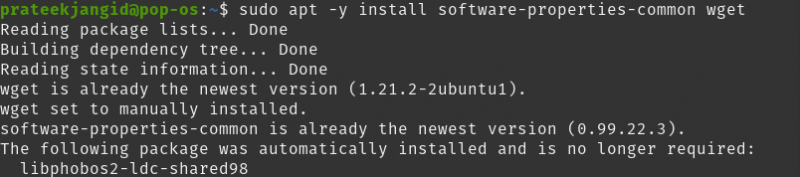
Najprej dodajte ključ GPG za namestitev najnovejše različice Wine HQ.
wget -THE – https: // dl.winehq.org / vino-gradi / winehq.key | sudo apt-key add –

Pridobite repozitorij Wine z naslednjim ukazom:
sudo apt-add-repozitorij https: // dl.winehq.org / vino-gradi / ubuntu /
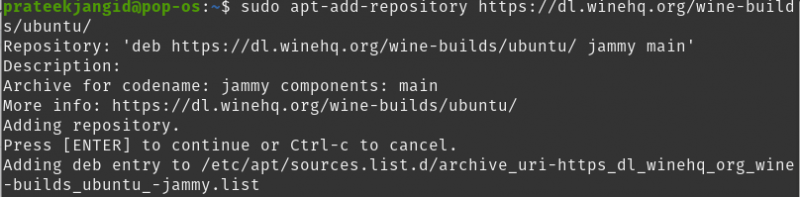
Namestite Wine s pomočjo naslednjega ukaza:
sudo apt namestite --namestitev-priporoča winehq-stableCeloten zgornji postopek namesti Wine. Zdaj lahko začnete postopek prenosa Robloxa.

Roblox je na voljo samo v formatu aplikacije UWP ali AppxBundle in ga lahko namestite v Windows 8 ali 10 s pomočjo trgovine Microsoft Store. Torej, tudi po namestitvi Wine HQ še vedno potrebujete pomoč pri prenosu namestitve Roblox v Pop!_OS neposredno z uradne spletne strani.
Lahko ga prenesete s katerega koli spletnega mesta tretje osebe, kot je Filehorse, ki se po namestitvi samodejno posodobi na najnovejšo različico. Tukaj bomo prenesli izvršljivo datoteko Roblox iz Spletno mesto Filehorse .
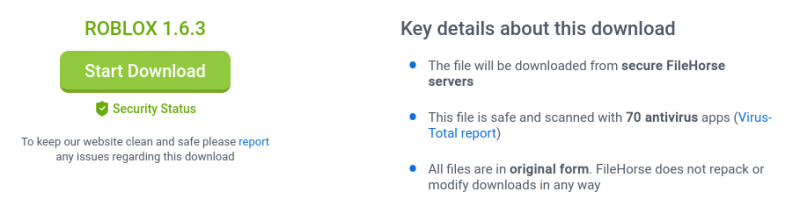
Ko prenesete prejšnjo datoteko, jo odprite v »Wine Windows Program Loader« tako, da jo kliknete z desno tipko miške.

Preden namestite Roblox na Pop!_OS, vam Wine naroči, da namestite namestitvena programa Mono in Gecko za sistem. Po končanem postopku bo sistem zagnal »čarovnika za namestitev Robloxa« in samodejno posodobil svojo najstarejšo različico na najnovejšo razpoložljivo različico.
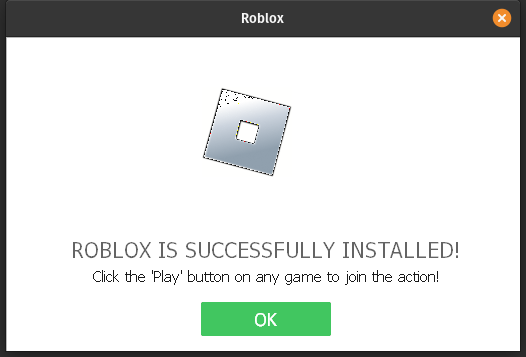
Na namizju Pop!_OS boste videli ikono Roblox; z desno tipko miške kliknite, da ga izvedete, in izberite »Dovoli zagon«. Končno lahko zaženete Roblox v vašem Pop!_OS z njegove ikone bližnjice.
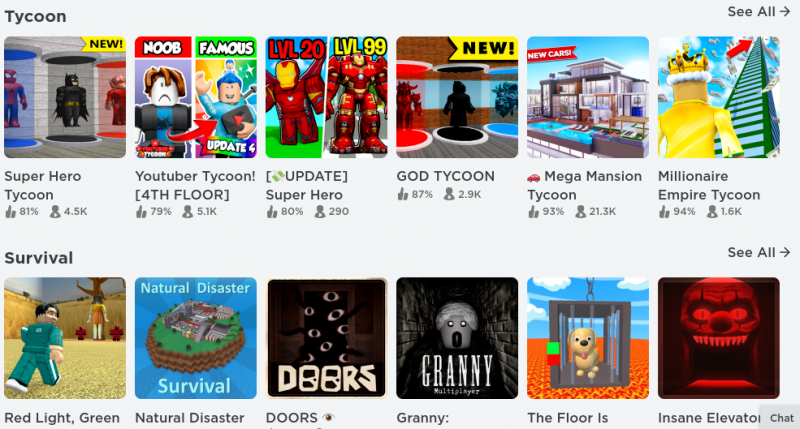
Zdaj se lahko prijavite vanj in uporabljate Roblox v Linuxu, če ste nov uporabnik, pa lahko ustvarite tudi nov račun.

Zaključek
Roblox ni le igra, ampak celotna zbirka iger, ki jih je ustvarila skupnost. V tej vadnici smo razložili, kako namestiti Roblox na Pop!_OS. Roblox Studio ali Roblox Player lahko zaženete v Linuxu s plastjo združljivosti Wine za zagonski program Windows. Tukaj si ogledamo namestitev Robloxa na Pop!_OS z uporabo repozitorija Wine.